

作者: Adela D. Louie, 最新更新: 2021年4月13日
SD卡是您可以从移动设备,数码相机以及其他支持备份数据的设备上备份数据的最佳方法之一。 SD卡。 这是一种确保照片安全的便捷方法。
如果您丢失了SD卡上的照片, 恢复照片SD卡 尤为重要。 本文将为您解决此问题。 还有一篇关于删除照片的文章,关于 在计算机上恢复已删除的照片.
第1部分。恢复照片SD卡–真的可以恢复它们吗?第2部分。恢复照片SD卡–无法访问SD卡时可能遇到的最常见问题第3部分。恢复照片SD卡–软件
始终记住,当您在某些设备上丢失照片时,甚至在SD卡上丢失照片时,这些照片也不会完全从系统中消失。 只要存储在其中的新数据可能会覆盖它,SD卡上仍然会存在该数据。 因此,只要您不对SD卡执行任何操作(例如保存新数据,尤其是照片),就可以从其中恢复丢失的照片。
另一方面,一旦您将新照片存储在丢失了先前照片的SD卡上,便会出现问题。 因为一旦您在其中保存了新数据,那些丢失的照片便会被永久删除,您将不再恢复它们。
因此,为了缩短一切,一旦您丢失了SD卡上的照片并且正在考虑恢复它们,则应该暂时停止使用,然后尽快开始恢复它们。
您曾经很容易将SD卡用作损坏的设备之一。 这样一来,您可能会遇到一些可能导致您无法访问SD卡的事情。
在这种情况下,您试图查看SD卡上的照片,但随后却犯了错误,即删除它们或格式化设备。
当电池电量不足或SD卡空间不足时尝试拍摄照片被认为是对SD卡的处理方式错误。 因此,您必须避免在这种情况下使用它。
还有一种趋势,即您可能已从供应商处购买了损坏的SD卡,这可能导致无法访问SD卡。
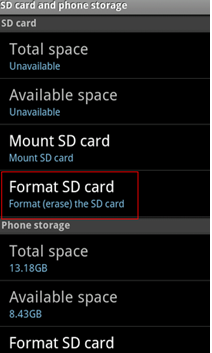
事实是,您总是可以从我们的制造商处获得新的SD卡,但不幸的是,它们不涉及恢复存储在其中的丢失照片的过程。 因此,您将需要第三方应用程序来恢复丢失的照片。
正如我们之前所说,恢复照片SD卡的好方法是使用第三方应用程序,该应用程序将允许您使用PC来恢复照片SD卡。 您需要了解的第一件事是执行此过程并从SD卡恢复照片所需的事情。
恢复照片SD卡所需的物品
因此,既然您知道执行此过程所需的知识,那么让我们继续向您展示可以使用的工具。 这是 FoneDog数据恢复 工具。
FoneDog数据恢复工具是一款出色的软件,可让您使用任何Windows或Mac计算机或笔记本电脑从SD卡中恢复丢失的照片。 当涉及到数据恢复时,此第三方应用程序是最好的工具之一,因为这将使您在恢复丢失的数据方面获得很高的成功率。 它非常容易使用以及安全使用。
现在,让您知道如何使用FoneDog数据恢复工具从SD卡中恢复照片,这就是您需要做的。
步骤1:取得应用程式
转到FoneDog网站,然后在产品下查找“计算机数据恢复”工具,然后将其下载并安装在计算机上。 不用担心,因为如果这是您第一次在计算机上获取该程序,则可以选择获取该程序的免费试用版,因为它可以提供与付费版本相同的版本。
数据恢复工具
恢复已删除的图像,文档,音频和更多文件。
从计算机(包括回收站)和硬盘驱动器中获取已删除的数据。
恢复因磁盘事故,操作系统崩溃等原因引起的丢失数据。
免费下载
免费下载

第2步:启动App并将SD卡连接到PC
获得FoneDog数据恢复工具后,果阿头并在屏幕上启动它。 另外,请使用读卡器将SD卡连接到计算机。 在这里,您必须确保SD卡已正确连接到计算机。 这样,您可以避免任何中断的情况。
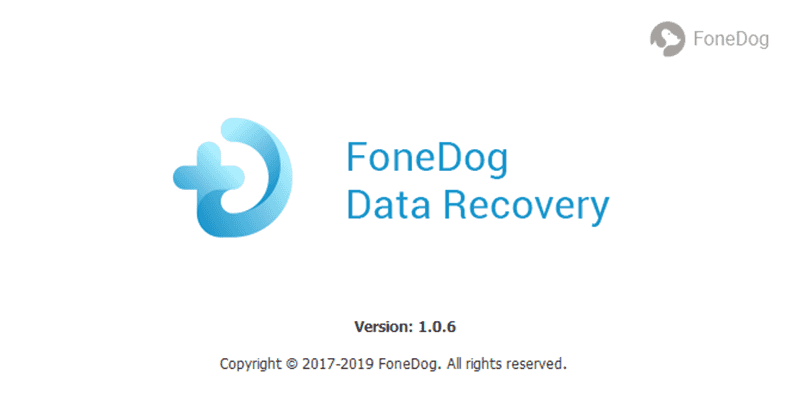
第3步:选择照片和SD卡
然后,一旦您位于应用程序的主页上,请继续并单击数据类型类别下的“照片”,然后选择您的SD卡。

步骤4:扫描SD卡
选择所需的数据和位置后,您只需单击“扫描”按钮即可。 这样,FoneDog数据恢复软件将开始在SD卡中搜索丢失的所有照片。 在此页面上,将为您提供有关如何扫描SD卡的两个步骤。
FoneDog数据恢复应用程序将扫描的所有数据将以分类方式显示给您。

步骤5:预览并选择要恢复的照片
设置完扫描过程后,即可继续和预览扫描的照片。 您还可以让他们一个接一个地选择,以查看您想找回的那一个。 此应用程序的优点是,它可以让您有选择地选择要恢复的照片。

第6步:找回丢失的照片
选择完所有要取回的照片后,您现在可以单击屏幕下方的“恢复”按钮。 完成后,FoneDog数据恢复工具将开始恢复您之前选择的所有照片。
人们也读如何在Windows 10上执行VHD恢复?8个因素:如何选择最佳的闪存驱动器恢复软件
照片是我们拥有的最重要的数据之一,因为它可以保存我们最珍惜的人们的记忆,并将其保存在安全的位置可以保存诸如SD卡之类的照片。
如果这些照片不见了,那将是非常毁灭性的。 因此,一旦您需要执行恢复过程,您可以使用的最佳工具就是FoneDog数据恢复工具。 快速,高效和安全使用。 您还可以使用它来恢复其他丢失的数据,例如 恢复重要的丢失电子邮件.
发表评论
评论
热门文章
/
有趣乏味
/
简单困难
谢谢! 这是您的选择:
Excellent
评分: 4.7 / 5 (基于 81 评级)